最新下载
热门教程
- 1
- 2
- 3
- 4
- 5
- 6
- 7
- 8
- 9
- 10
微信视频美颜怎么设置
时间:2023-10-15 20:10:01 编辑:袖梨 来源:一聚教程网
微信视频美颜怎么设置?不同手机的微信视频美颜功能设置开启方法都不一样,相信有很多用户都还不知道自己手机的微信视频美颜设置方法,下面小编就为大家带来了微信视频美颜设置方法教程,快来看看吧。

微信使用教程
微信视频美颜怎么设置
主流品牌手机微信视频美颜设置教程大全 苹果手机 小米手机 vivo手机 oppo手机 华为手机
一、苹果手机
1、首先我们打开微信,点击好友进入聊天。
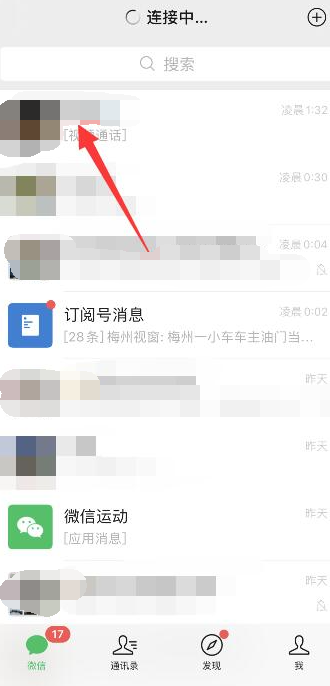
2、我们点击视频通话,如图所示。
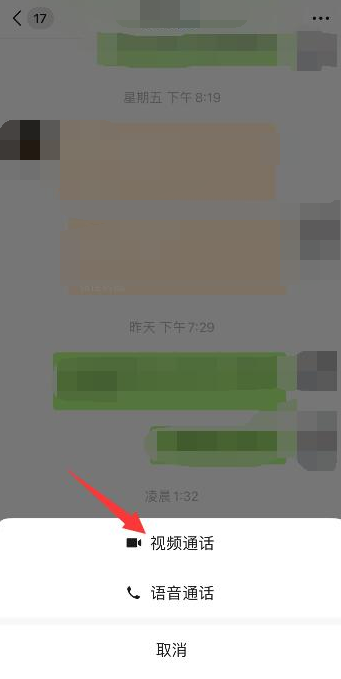
3、然后我们在右边顶部往下滑,进入手机控制中心,点击如图所示的视频效果。
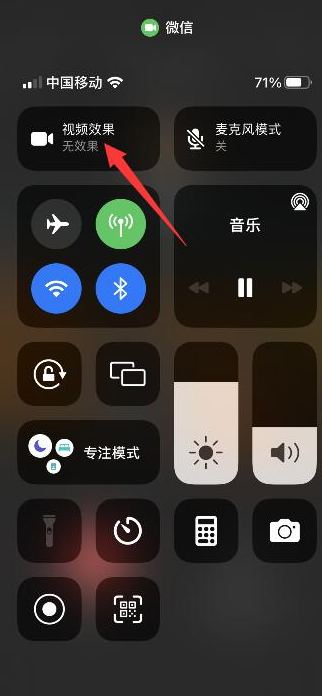
4、最后我们点击人像即可打开微信视频美颜功能了。
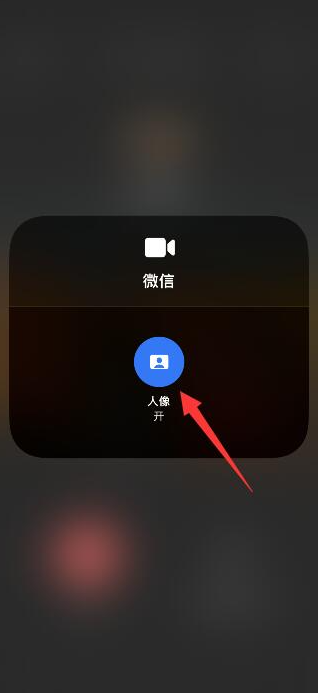
二、小米手机
1、我们点击小米手机设置,点击更多设置。
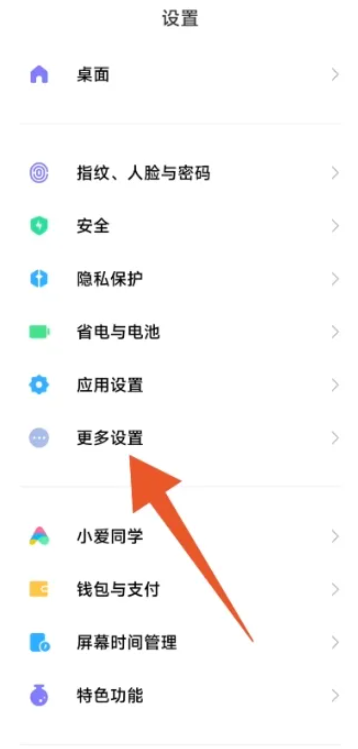
2、我们点击视频通话美颜。
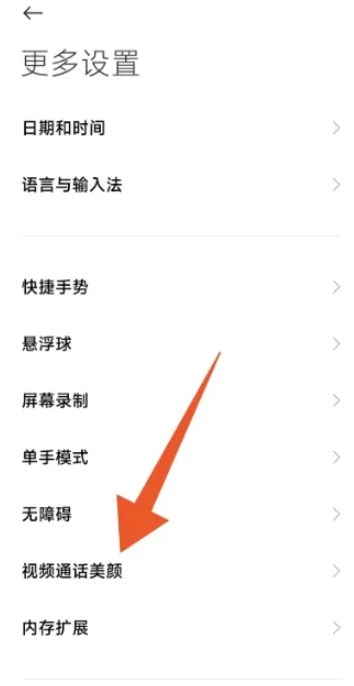
3、最后我们点击美颜开关右侧的按钮,变成绿色就代表开启微信美颜了。
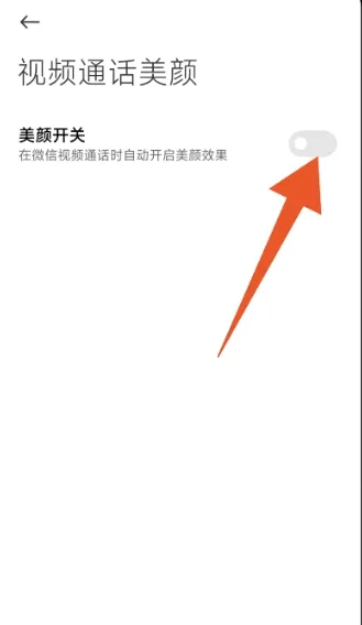
三、vivo手机
1、我们点击vivo手机设置,下滑点击快捷与辅助。
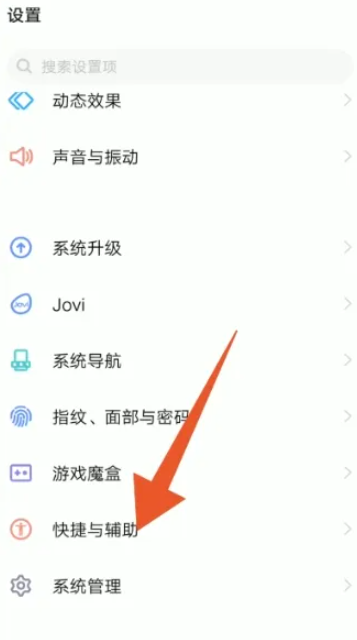
2、我们点击视频通话美颜。
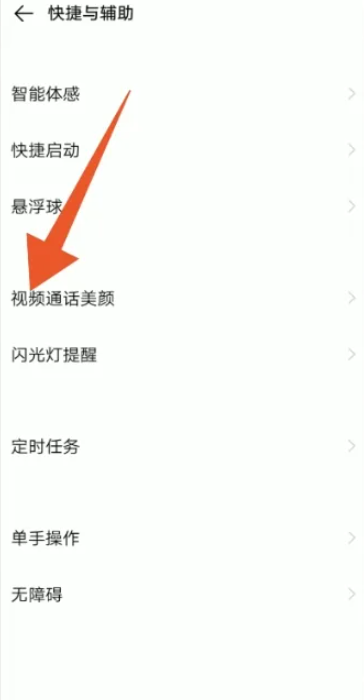
3、点击微信右侧开关即可开启微信美颜。
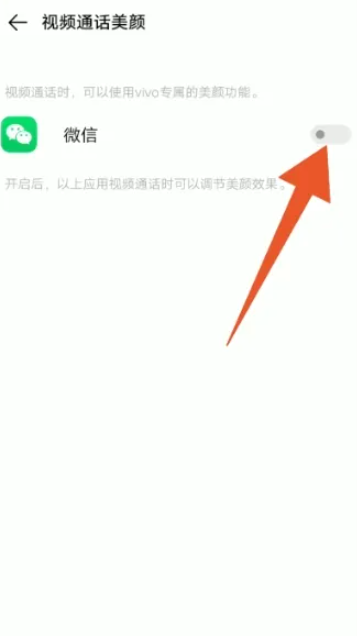
四、oppo手机
1、我们点击oppo手机设置,点击其他设置。
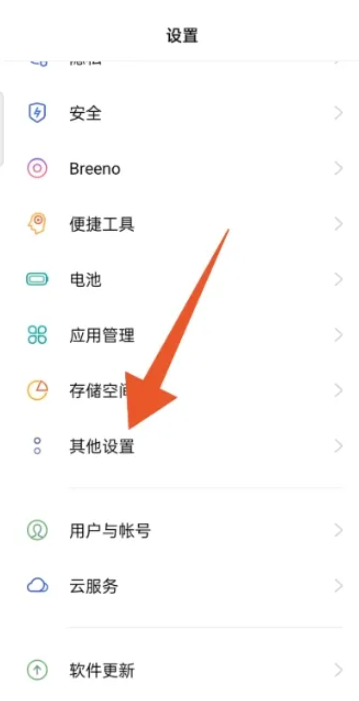
2、我们点击视频通话美颜。
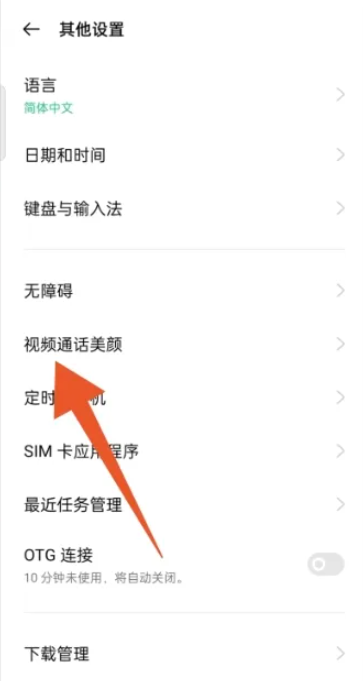
3、我们打开微信右侧开关即可开启微信美颜。
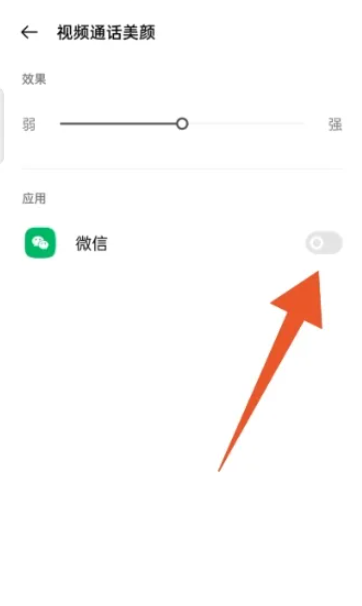
五、华为手机
1、我们点击华为手机设置,再点击应用和服务。
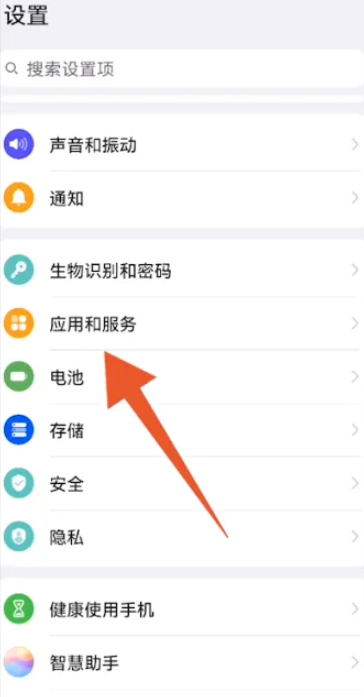
2、我们点击默认应用。
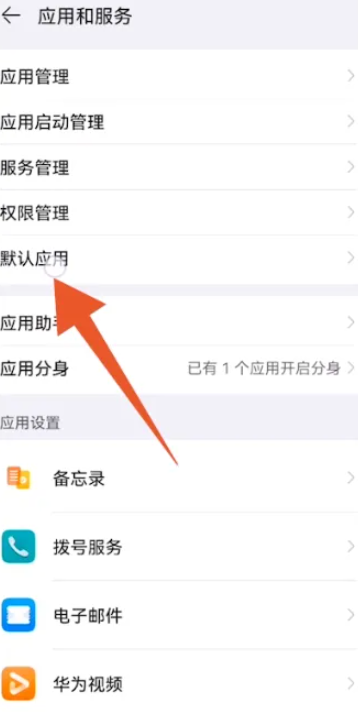
3、我们点击更多默认应用。
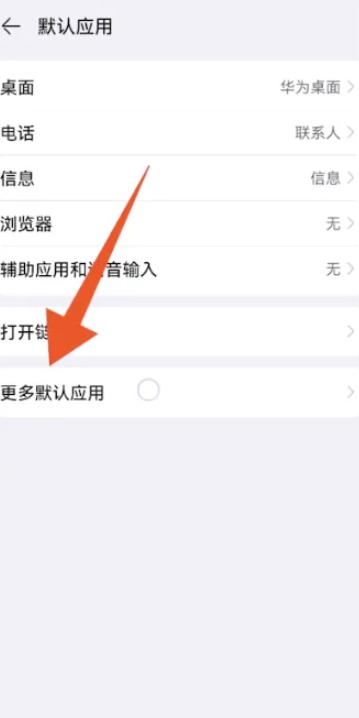
4、我们点击美颜相机即可开启微信视频美颜了。
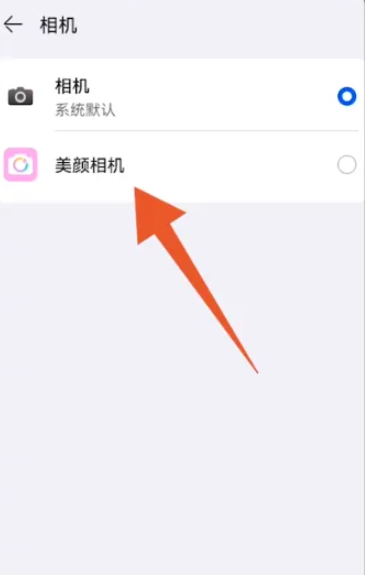
以上就是小编为大家带来的微信视频美颜设置方法教程,更多实用的微信软件教程,就在一聚教程网。
相关文章
- 微信怎么送礼物 12-30
- 微信怎么送礼物 微信怎么给好友送实体红包 12-25
- 微信输入文字出现表情包设置方法 04-07
- 微信2024新年免费提现券怎么领 01-31
- 《k米》绑定微信方法 01-28
- 《微信》朋友圈背景图保存方法 01-21














